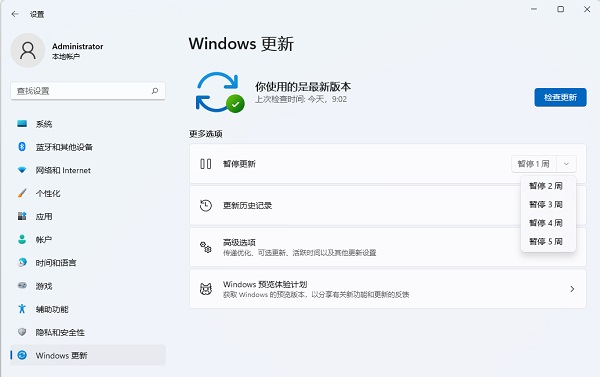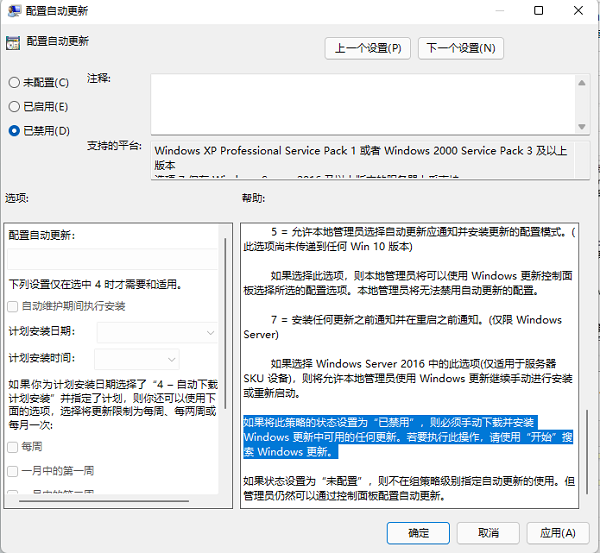Win11暂停更新怎么彻底停止?Win11永久停止系统更新的方法 |
您所在的位置:网站首页 › 怎么屏蔽win11更新 › Win11暂停更新怎么彻底停止?Win11永久停止系统更新的方法 |
Win11暂停更新怎么彻底停止?Win11永久停止系统更新的方法
|
Win11暂停更新怎么彻底停止?一些朋友了解到Win11系统虽然可以暂停更新,但是最多只能暂停5周,用户可能对于现在的Win11系统表现很满意,所以想要永久停止更新,担心后面的更新会使情况变糟糕,那么下面当客网小编就来讲讲如何永久暂停Win11系统更新。  系统之家 Ghost Win11 专业版 V2022.03 [Win11系统]
系统之家 Ghost Win11 专业版是系统之家官方最新推出的Win11操作系统,该系统具有稳定、速度快、系统干净等特点,用户可以一键快速安装,无需激活,安装完成立即使用,有需要的朋友们欢迎前来下载。
立即下载
系统之家 Ghost Win11 专业版 V2022.03 [Win11系统]
系统之家 Ghost Win11 专业版是系统之家官方最新推出的Win11操作系统,该系统具有稳定、速度快、系统干净等特点,用户可以一键快速安装,无需激活,安装完成立即使用,有需要的朋友们欢迎前来下载。
立即下载
Win11永久停止系统更新的方法 方法1:禁用 Windows 更新服务 要完全禁止 Win11 更新,您必须使用“服务”窗口。操作方法如下: 1、按Win+R键打开运行对话框,键入services.msc,然后按回车键。 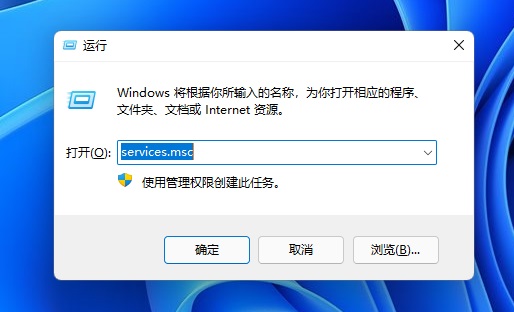
2、在窗口右侧向下滚动并双击Windows Update。 3、先“停止”。然后单击“启动类型”旁边的下拉菜单,选择“禁用”。 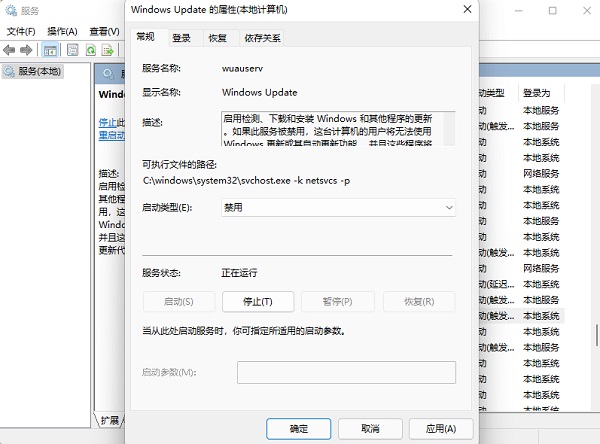
方法2:使用组策略编辑器禁用或限制更新 组策略编辑器是适用于 Windows 专业版、企业版和教育版的有用工具。家庭版打不开组策略编辑器。以下是限制 Windows 更新或完全禁用它们的方法: 1、按Win + R打开运行框,输入gpedit.msc,然后按 Enter。 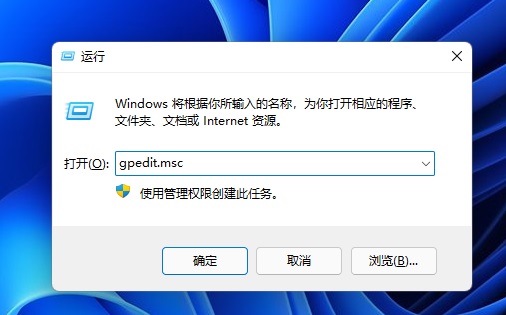
2、然后导航到左侧面板中的以下路径: 计算机配置、管理模板、Windows组件、Windows更新、管理最终用户体验。 然后双击“配置自动更新”。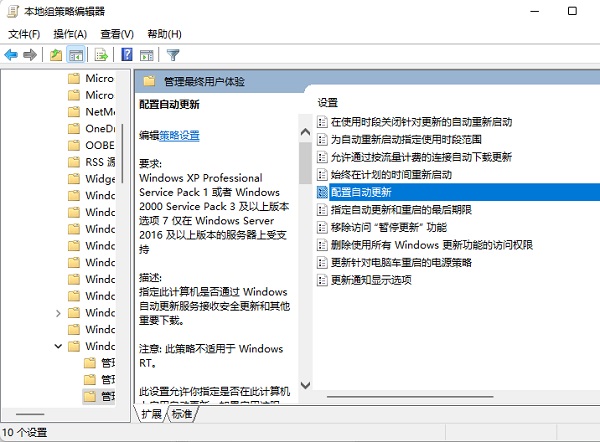
3、要完全禁用 Windows 自动更新,请选择“已禁用”。
|
【本文地址】
今日新闻 |
推荐新闻 |